 Peranti teknologi
Peranti teknologi
 industri IT
industri IT
 Kemas kini apl Logitech Options+: Sesetengah sistem tidak akan disokong lagi
Kemas kini apl Logitech Options+: Sesetengah sistem tidak akan disokong lagi
Kemas kini apl Logitech Options+: Sesetengah sistem tidak akan disokong lagi
Menurut berita pada 17 Jun, Logitech baru-baru ini mengeluarkan pengumuman kemas kini yang melibatkan perubahan pada aplikasi Options+nya. Menurut nota versi terkini Logitech 1.44.415778, versi ini adalah untuk Windows 10 Versi terakhir yang disokong untuk versi 1507, 1511, 1607, 1703, 1709 dan 1803.
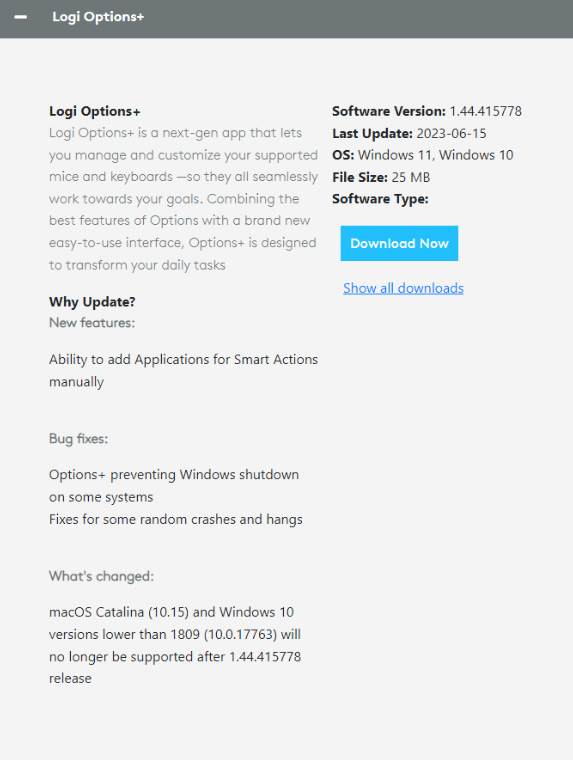
Logitech menunjukkan dalam log perubahan bahawa versi berikutnya selepas versi 1.44.415778 tidak akan menyokong macOS lagi Catalina (10.15) dan versi Windows 10 lebih awal daripada 1809 (10.0.17763).
Pengumuman itu juga menyebut bahawa walaupun pengguna masih boleh terus menggunakan aplikasi Options+ pada sistem yang tidak disokong, Logitech akan menyediakan kemas kini yang sepadan untuk versi yang lebih lama. Walau bagaimanapun, pengguna ini tidak akan mendapat kemas kini apl Options+ seterusnya dan versi lama ini tidak akan serasi dengan peranti Logitech akan datang.
Langkah Logitech telah menarik perhatian pengguna. Bagi pengguna yang masih menggunakan versi sistem pengendalian yang lebih lama, ini bermakna mereka tidak akan dapat menikmati ciri apl Options+ terkini dan membetulkan kemas kini. Logitech mengesyorkan agar pengguna mempertimbangkan untuk meningkatkan versi sistem pengendalian mereka untuk meningkatkan keserasian dan sokongan.
Walaupun Logitech telah mengumumkan bahawa ia akan menyediakan versi lama aplikasi Options+ untuk terus digunakan oleh pengguna, langkah ini juga bermakna Logitech akan secara beransur-ansur meninggalkan sokongan untuk sistem yang lebih lama dan melaburkan sumber dalam sistem versi yang lebih tinggi dan yang terkini. peranti sedang dibangunkan.
Menurut pemahaman editor, tujuan langkah Logitech adalah untuk mengikuti perkembangan sistem pengendalian dan menumpukan pada menyokong versi Windows yang lebih tinggi. 10 dan macOS untuk memberikan pengalaman pengguna yang lebih baik dan sokongan ciri yang lebih luas. Walau bagaimanapun, ini juga menimbulkan beberapa kekeliruan bagi pengguna yang tidak dapat meningkatkan sistem pengendalian mereka dan mungkin perlu mencari penyelesaian alternatif lain untuk memenuhi keperluan mereka.
Atas ialah kandungan terperinci Kemas kini apl Logitech Options+: Sesetengah sistem tidak akan disokong lagi. Untuk maklumat lanjut, sila ikut artikel berkaitan lain di laman web China PHP!

Alat AI Hot

Undresser.AI Undress
Apl berkuasa AI untuk mencipta foto bogel yang realistik

AI Clothes Remover
Alat AI dalam talian untuk mengeluarkan pakaian daripada foto.

Undress AI Tool
Gambar buka pakaian secara percuma

Clothoff.io
Penyingkiran pakaian AI

AI Hentai Generator
Menjana ai hentai secara percuma.

Artikel Panas

Alat panas

Notepad++7.3.1
Editor kod yang mudah digunakan dan percuma

SublimeText3 versi Cina
Versi Cina, sangat mudah digunakan

Hantar Studio 13.0.1
Persekitaran pembangunan bersepadu PHP yang berkuasa

Dreamweaver CS6
Alat pembangunan web visual

SublimeText3 versi Mac
Perisian penyuntingan kod peringkat Tuhan (SublimeText3)

Topik panas
 1379
1379
 52
52
 Logitech G Hub tidak berfungsi dalam Windows 11? Betulkan sekarang
Apr 17, 2023 pm 08:16 PM
Logitech G Hub tidak berfungsi dalam Windows 11? Betulkan sekarang
Apr 17, 2023 pm 08:16 PM
Logitech GHub ialah perisian yang membenarkan pengguna mengurus peranti Logitech mereka. Perisian ini serasi dengan Windows 11. Walau bagaimanapun, sesetengah pengguna melaporkan bahawa Logitech GHub tidak berfungsi untuk mereka dalam Windows 11. Pembaca kami telah melaporkan bahawa apabila mereka cuba melancarkan perisian, ia terperangkap dalam pemuatan. Oleh itu, mereka tidak boleh menggunakan perisian apabila ia tidak dibuka untuk mereka. Pernahkah anda juga cuba membetulkan LogitechGHub tidak berfungsi dalam Windows 11? Jika ya, penyelesaian berpotensi di bawah mungkin melancarkan LogitechGHub. Apakah sebab mengapa Logitech GHub tidak berfungsi dalam Windows 11? dengan ramai lagi
 Logitech G Hub tidak mengesan tetikus? 3 cara untuk memperbaikinya
Apr 29, 2023 pm 12:16 PM
Logitech G Hub tidak mengesan tetikus? 3 cara untuk memperbaikinya
Apr 29, 2023 pm 12:16 PM
Perisian Logitech GHub membolehkan anda mengurus dan menukar tetapan dan kefungsian semua peranti Logitech yang disambungkan ke komputer anda. Walau bagaimanapun, kadangkala ia menghadapi beberapa ralat yang menyebabkan ralat seperti salah satu LogitechGHub tidak mengesan tetikus. Microsoft Windows, sistem pengendalian Apple Macintosh dan pakej perisian ini serasi sepenuhnya antara satu sama lain. Anda boleh menyambungkan kamera Logitech, tetikus, papan kekunci atau mikrofon anda ke komputer atau iPad anda menggunakan perisian Logitech GHub yang boleh dimuat turun secara percuma. Untuk memanfaatkan sepenuhnya keupayaan peranti anda, adalah penting bahawa perisian Logitech dikemas kini dan berfungsi dengan baik pada komputer anda. Kami sudah biasa dengan LogitechGHu
 Bagaimana untuk menyediakan cf Logitech satu klik makro? cf tetapan makro tetikus logitech
Mar 14, 2024 pm 10:50 PM
Bagaimana untuk menyediakan cf Logitech satu klik makro? cf tetapan makro tetikus logitech
Mar 14, 2024 pm 10:50 PM
Makro tetikus menetapkan satu siri operasi yang kompleks kepada butang tetikus, yang boleh difahami secara ringkas sebagai tetapan kekunci pintasan tetikus Selepas mengklik butang untuk menetapkan makro tetikus, anda boleh menyelesaikan beberapa operasi yang biasanya anda tidak boleh lakukan. Jadi bagaimana untuk menetapkan makro tetikus semasa bermain CF? Mari kita lihat tutorial tetapan makro tetikus Logitech cf. 1. Mula-mula, pasang perisian permainan Logitech pada komputer anda, dan kemudian klik seperti yang ditunjukkan oleh anak panah dalam gambar untuk membuka antara muka tetapan butang tersuai. Seterusnya, anda perlu memilih kekunci, seperti kekunci kiri, klik anak panah kecil, dan kemudian pilih "Edit Perintah" dalam menu pop timbul, supaya anda boleh membuka antara muka tetapan makro kunci kiri. 3. Kemudian klik butang, seperti yang ditunjukkan oleh anak panah merah dalam gambar, klik kotak teks dan masukkan sebarang kekunci Perhatikan bahawa seperti A
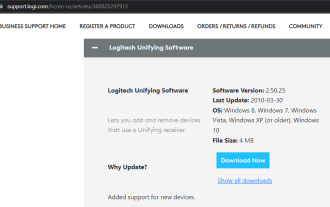 Bagaimana untuk memasang dan menggunakan penerima dan perisian Logitech Unifying pada Windows 11?
Apr 21, 2023 am 08:40 AM
Bagaimana untuk memasang dan menggunakan penerima dan perisian Logitech Unifying pada Windows 11?
Apr 21, 2023 am 08:40 AM
Logitech memudahkan penggunaan berbilang peranti luaran dalam satu sistem tanpa memerlukan port USB. Dengan hanya satu penerima, anda boleh menyambungkan sehingga enam peranti serasi Logitech yang berbeza (mereka mesti mempunyai logo Logitech) ke PC anda. Tetapi semua ini tidak akan dapat dilakukan tanpa perisian Logitech Unifying. Memandangkan pengguna telah terbiasa menggunakan perisian dalam sistem pengendalian kemudian, tidak hairanlah mereka kini mencari cara untuk memasukkannya ke dalam Windows 11 baharu. Tutorial ini akan membimbing anda memuat turun perisian pada Windows 11. Ia juga mengandungi pembetulan untuk salah satu isu penerima Logitech yang biasa, serta maklumat lain. Saya boleh menggunakan LogitechUnifying saya
 Langkah-langkah untuk memulihkan pemacu Logitech kepada konfigurasi lalai
Feb 28, 2024 am 11:04 AM
Langkah-langkah untuk memulihkan pemacu Logitech kepada konfigurasi lalai
Feb 28, 2024 am 11:04 AM
Menghadapi pemacu Logitech yang tidak boleh digunakan seperti biasa, ia hanya boleh diselesaikan dengan memulihkan tetapan kilang Walau bagaimanapun, ramai rakan tidak tahu cara memulihkan tetapan kilang harap ia dapat membantu anda. Langkah-langkah untuk memulihkan pemacu Logitech kepada konfigurasi lalai: 1. Mula-mula muat turun perisian pemacu khusus Logitech GHub, dan bukanya selepas muat turun selesai 2. Kemudian buka tetikus untuk menyediakan, dan klik tetapan (gear) dalam sudut kanan atas. 3. Di bahagian bawah, klik "Pulihkan tetapan lalai" , klik terus dan buka semula perisian untuk memulihkan tetapan kilang. Cara menyambungkan pemacu Logitech ke peranti 1. Buka penutup belakang tetikus dan keluarkan soket tetikus wayarles 2. Pilih soket tetikus di sebelah komputer 3. Tetapkan maklumat parameter yang sepadan untuk tetikus. Bluetooth pasangkan peranti dan tekan lama Bluetooth.
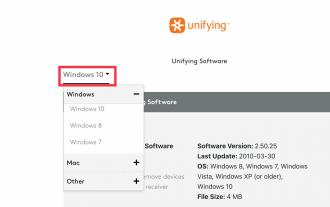 Bagaimana untuk memuat turun perisian Logitech Unifying pada Windows 11
Apr 13, 2023 pm 03:07 PM
Bagaimana untuk memuat turun perisian Logitech Unifying pada Windows 11
Apr 13, 2023 pm 03:07 PM
Logitech mempunyai ciri gila yang membantu kami mengurangkan kekacauan dengan menghapuskan keperluan untuk membawa berbilang dongle USB untuk setiap peranti Logitech (papan kekunci, tetikus, pad sentuh, pad jejak, dll.). Anda boleh mendaftar sehingga 6 peranti Logitech dengan satu penerima. Untuk melakukan ini, Logitech menggunakan program yang dipanggil Logitech Unifying Software. Aplikasi ini membolehkan anda menyambungkan berbilang produk yang diperakui Logitech Unifying kepada penerima Logitech Unifying tunggal, dan anda boleh menggunakan sehingga 6 produk serentak dengan penerima tersebut. Perisian ini percuma untuk dimuat turun dan digunakan, tetapi masalahnya di sini ialah ia tidak dikemas kini dalam beberapa ketika, tetapan
![Cara Memadankan Papan Kekunci Logitech [Penerima USB, Bluetooth, iPad]](https://img.php.cn/upload/article/000/000/164/170032125143335.jpg?x-oss-process=image/resize,m_fill,h_207,w_330) Cara Memadankan Papan Kekunci Logitech [Penerima USB, Bluetooth, iPad]
Nov 18, 2023 pm 11:27 PM
Cara Memadankan Papan Kekunci Logitech [Penerima USB, Bluetooth, iPad]
Nov 18, 2023 pm 11:27 PM
Sebelum anda boleh menggunakan papan kekunci wayarles baharu anda dengan PC anda, anda perlu memasangkannya dan dalam panduan ini, kami akan menunjukkan kepada anda cara memasangkan papan kekunci Logitech anda dengan betul. Proses ini sangat mudah dan hanya memerlukan beberapa klik, jadi sertai kami dan kami akan menunjukkan kepada anda cara melakukannya pada PC anda. Bagaimanakah cara saya meletakkan papan kekunci Logitech ke dalam mod berpasangan? Bagaimanakah kita menguji, menyemak dan memberi markah? Sepanjang 6 bulan yang lalu, kami telah berusaha keras untuk mewujudkan sistem semakan baharu untuk cara kami menghasilkan kandungan. Menggunakan ini, kami kemudiannya mengubah semula kebanyakan artikel untuk memberikan kepakaran praktikal dan praktikal mengenai panduan yang kami hasilkan. Untuk butiran lanjut, anda boleh membaca tentang cara kami menguji, menyemak dan menilai pada Laporan Windows. Buka papan kekunci. Jika LED tidak berkelip
 Logitech meraikan ulang tahun ke-10 keluaran tetikus G502: lebih daripada 21 juta unit terjual, pad tetikus percuma bermula sekarang
May 03, 2024 am 09:10 AM
Logitech meraikan ulang tahun ke-10 keluaran tetikus G502: lebih daripada 21 juta unit terjual, pad tetikus percuma bermula sekarang
May 03, 2024 am 09:10 AM
Menurut berita dari laman web ini pada 2 Mei, Logitech hari ini mengumumkan bahawa ia meraikan ulang tahun ke-10 keluaran "tetikus permainan terlaris di dunia" G502, dan akan memberikan pad tetikus G640 edisi khas kepada pengguna yang membeli yang ditetapkan model tetikus G502. Dalam 10 tahun yang lalu, Logitech telah melancarkan model G502 tetikus berikut, dengan jumlah jualan melebihi 21 juta: G502 PROTEUSCORE: dikeluarkan pada 2014, versi pertama G502 PROTEUSSPECTRUM: dikeluarkan pada 2016, kesan pencahayaan RGB baharu G502 HERO: dikeluarkan pada 2018, penggantian penderia HERO G502 LIGHTSPEED: dikeluarkan pada 2019 , sambungan wayarles, pengurangan berat siri G502X: dikeluarkan pada 2022, penggayaan dikemas kini dan LIGHTFORCE



